FileUploader 角色不會觸發自動調整
本文提供針對 FileUploader 角色未觸發自動調整的問題進行疑難解答的相關信息,不過其中一個實例中的 CPU 使用率一律保持在 100%。
原始產品版本:API 管理 服務
原始 KB 編號: 4464899
注意
請參閱 Azure 雲端服務疑難解答系列文章,這是實驗室的第三個案例。 請確定您已依照此方式依照其指示,依照其指示來重新建立問題。
徵兆
其中一個 FileUploader 角色實例 (FileUploader_IN_1) 會耗用 100% 的 CPU,而在另外兩個實例中,CPU 使用率是正常的。 根據實驗室指示,您已根據「CPU 百分比」計量建立 FileUploader 角色的自動調整規則,但基於某些原因並未觸發。
來自所有實例的 CPU 使用率:
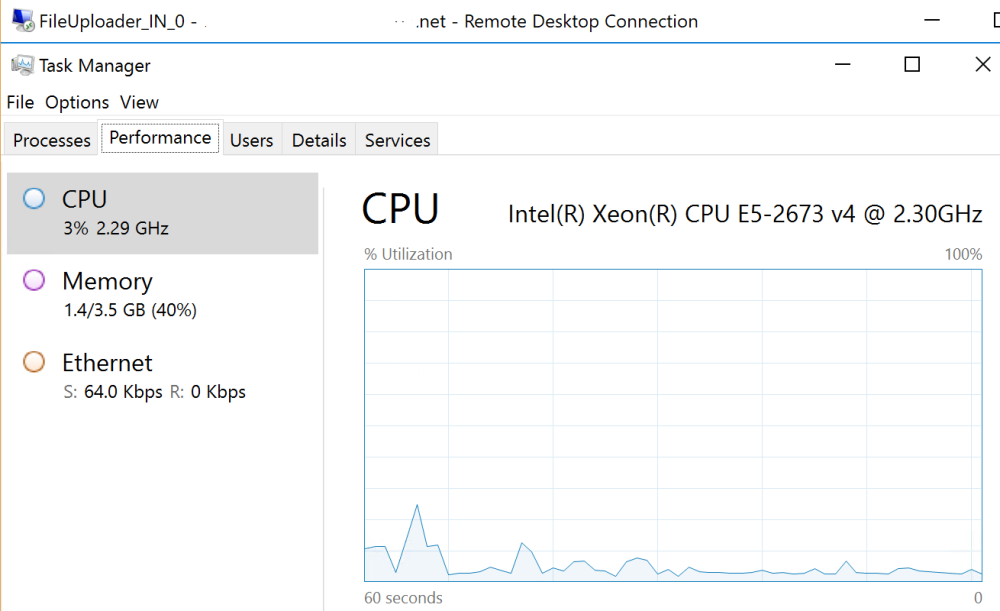
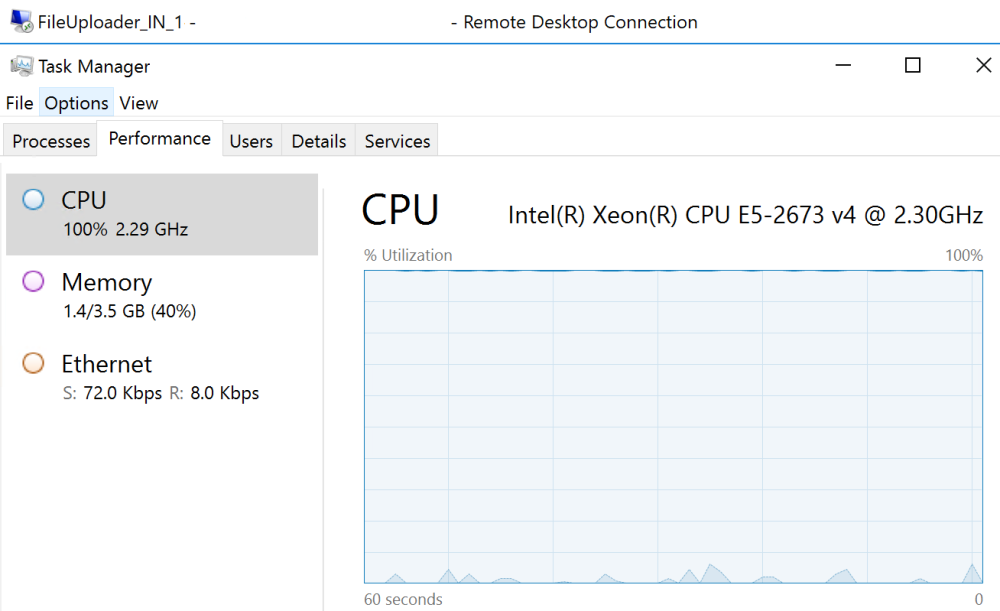
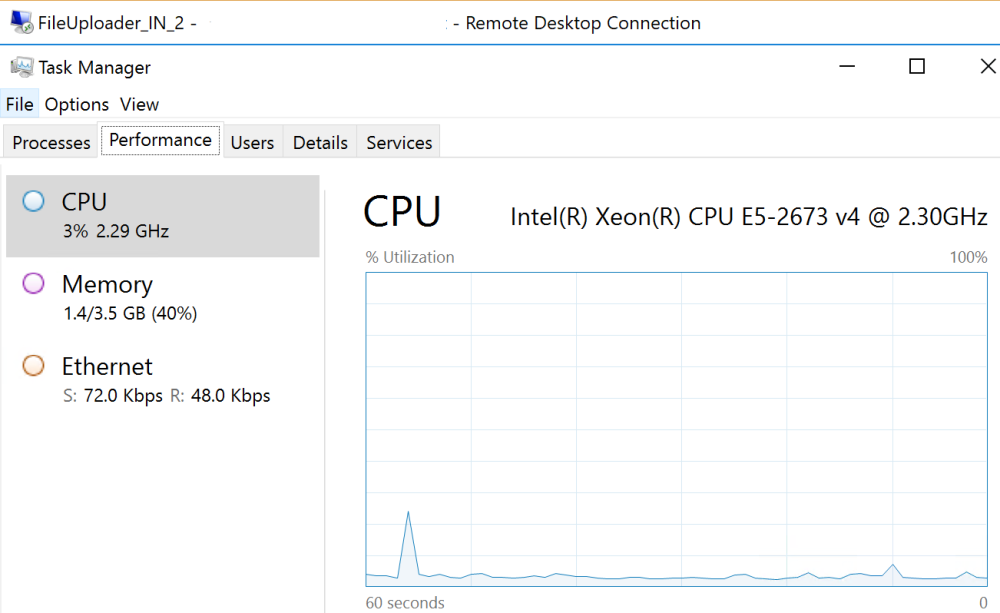
疑難排解步驟
如果您仔細查看我們設定的自動調整規則,它表示只有在所有角色實例的平均CPU使用率大於90時,才會觸發此規則。
{
"properties": {
"name": "Autoscale based on CPU metric",
"enabled": true,
"targetResourceUri": "/subscriptions/{subscription-id}/resourceGroups/cloudservicelab/providers/Microsoft.ClassicCompute/domainNames/cloudservicelabs/slots/Production/roles/FileUploader",
"profiles": [
{
"name": "Auto created scale condition",
"capacity": {
"minimum": "1",
"maximum": "4",
"default": "1"
},
"rules": [
{
"scaleAction": {
"direction": "Increase",
"type": "ChangeCount",
"value": "1",
"cooldown": "PT10M"
},
"metricTrigger": {
"metricName": "Percentage CPU",
"metricNamespace": "",
"metricResourceUri": "/subscriptions/{subscription-id}/resourceGroups/cloudservicelab/providers/Microsoft.ClassicCompute/domainNames/cloudservicelabs/slots/Production/roles/FileUploader",
"operator": "GreaterThan",
"statistic": "Average",
"threshold": 90,
"timeAggregation": "Average",
"timeGrain": "PT5M",
"timeWindow": "PT30M"
}
}
]
}
],
"notifications": [],
"targetResourceLocation": "southcentralus"
}
}
設定 Azure 雲端服務 的診斷,並從 WADPerformanceCountersTable 檢查每個角色實例的 CPU 使用率。 您也可以使用此 REST API 或 PowerShell 來擷取雲端服務角色的計量數據。
您也可以從 雲端服務資源中的 [計量 ] 索引標籤監視 FileUploader 角色的平均 CPU 使用率。 因此,如下圖所示,平均 CPU 使用率約為 33.35%,遠低於閾值。
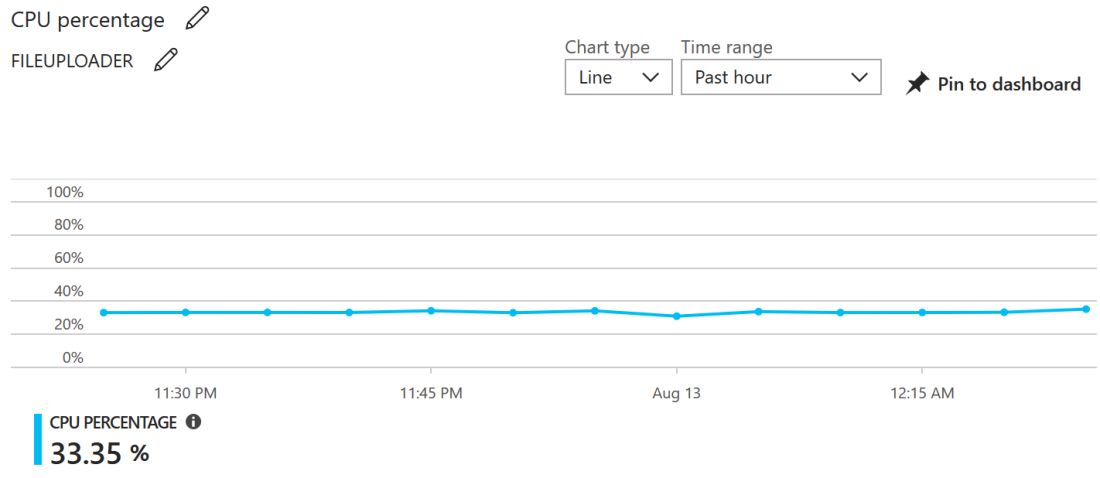
因此,底線是使用以測量觸發程式屬性為基礎的偵測機制(例如 CPU 使用量)的自動調整規則,會隨著時間使用匯總值,而不是即時值來觸發自動調整動作。 根據預設,匯總是角色所有實例的值平均值。 因此,如果有多個實例,每個 PaaS VM 都會報告 CPU 百分比的數位。 為了合併這些專案,雲端服務角色會計算所有實例的「統計數據」。 例如,如果雲端服務角色中有三個實例,一個以 30% CPU 執行,另一個在 60% 執行,另一個以 90% CPU 執行,該角色會發出平均 CPU 使用率 60%。
與我們連絡,以取得說明
如果您有問題或需要相關協助,請建立支援要求,或詢問 Azure community 支援。 您也可以向 Azure 意見反應社群提交產品意見反應。